Charmig flik (09.23.25)
Hur man tar bort Charming TabCharming Tab är ett Chrome-tillägg som anses vara ett potentiellt oönskat program. Programmet är utformat för att generera intäkter för utvecklarna genom reklamsponsrade annonser såväl som trafikomdirigeringar. Programmet är utvecklat av T.M.D.S. Technilca Management Limited. Det annonseras som en flik för Chrome-baserade webbläsare. Charming Tab visar sig dock vara ett annat oönskat program som säkert kommer att äventyra dina data. Programmet visar egenskaper hos en webbläsare och har flaggats av flera betrodda datasäkerhetsprogram som PUP. Trots att programmet distribueras via den officiella Chrome Web Store har de flesta internetanvändare rapporterat programmet via olika plattformar som Reddit.
Vad är Charming Tab?Charming-fliken är utformad som en bakgrundsväxlare för en Chrome-baserad webbläsare. Detta innebär att programmets funktionalitet enligt dess beskrivning är att erbjuda olika vackra landskapsbilder på Chrome-webbläsarbakgrunden. Efter installationen kommer Charming Tab att uppfylla sin funktionalitet men bara för att göra mer än det är tillåtet. De flesta användare har angett att programmet visar påträngande beteende. Dessutom är denna webbläsarkapare känd för att utföra omdirigeringar till charming-tab.com. Så småningom omdirigeras alla sökresultat som utlöses av användarens input för att visa sponsrade annonser från tredjepartsservrar.
Om du är en av dem som har besvärats av Charming Tab-omdirigeringar, bör du inte oroa dig mycket eftersom du inte har att göra med ett virus. Det betyder emellertid inte att du ska låta din vakt vara nere eftersom i de flesta fall kan webbläsarkapare generera annonser från otillförlitliga webbsidor som innehåller skadliga program. Programmet kan dock inte på egen hand stjäla, spionera eller låsa data.
Vad man ska göra med Charming TabSom namnet antyder kan programmet vara charmigt, därav den mjuka inställningen till det. Men du får inte förvara den på din dator av någon anledning. Att ha en programvara som inte är under din kontroll är farligt, det är lika bra som att hantera en rebell. Till att börja med är förtroendeelementet redan bruten när det inte inkluderar trafikomläggning som en del av dess funktionalitet. Om du inte kan lita på något får du inte behålla det. Dessutom kan vissa visade annonser och omdirigeringar leda till otillförlitligt innehåll som kan orsaka monetära förluster. Genom de sponsrade annonserna kan människor vilseleds av falska programuppdateringserbjudanden som kan buntas med skadliga program. Det kan också omdirigera till en olämplig webbplats som visar vuxeninnehåll, vilket kan vara upprörande.
Riskerna med fliken CharmigCharming Tab är ett misstänkt Chrome-tillägg som omdirigerar trafik till nätfiskewebbplatser och genererar intäkter genom annonsering av vilseledande tredjepartsinnehåll som vagt anges i deras integritetspolicy. Se utdraget nedan;
“Vår webbplats innehåller länkar till andra webbplatser vars sekretesspraxis kan skilja sig från T.M.D.S. TEKNISK HANTERING BEGRÄNSAD. Vår tjänst kan också vara länkad till webbplatser eller tjänster som drivs av T.M.D.S. TECHNICAL MANAGEMENT LIMITED dotterbolag eller tredje part, och kan bära annonser eller erbjuda innehåll, funktionalitet, spel, belöningsprogram, nyhetsbrev, tävlingar eller tävlingar, eller applikationer som utvecklats och underhålls av tredje part inklusive vilken som helst onlinebutik.
Enkelt uttryckt kommer tillägget av detta tillägg inte att leda till direkta skador men dess egenskaper som involverar omdirigeringar såväl som den genomgripande reklamen som är påträngande och trafikomläggning till opålitliga webbplatser kan leda till allvarlig skada på din dator och datasäkerhet.
För att visa användarinnehållet för dess ekonomiska fördelar, lanserar Charming Tab flera otillåtna ändringar i webbläsaren som inkluderar:
- Charming-tab.com blir standardstartsida för din webbläsare.
- Bing är inställd som standardsökmotor utan ditt samtycke.
- Att starta en ny flik kan omdirigera till olika annonser och popup-fönster som visar vilseledande. aviseringar.
- Dina onlineaktiviteter kan övervakas för att säkerställa att de annonser som visas är relevanta för dina intressen.
Som ni kan se, utöver alla andra risker som nämns med Charming Tab-viruset, kommer sannolikt användarens aktiviteter att övervakas genom installation av spårningskakor. Därför, för att förhindra läckage i din webbhistorik, blir det viktigt att bli av med programmet Charming Tab.
Instruktioner för borttagning av charmig flikEftersom borttagning av potentiellt oönskade program är lite knepigt med tanke på att deras rötter tenderar att springa djupt in i systemet, är det lämpligt att köra en fullständig systemsökning med ett pålitligt programvarusäkerhetsverktyg för att upptäcka och ta bort skadlig kod. Du måste också återställa dina webbläsarinställningar och köra ett reimage-reparationsverktyg. Vanligtvis, när en dator har smittats, lämnas vissa systemprocesser skadade. Ett reimage-verktyg hjälper till att åtgärda de skador som orsakas av skadlig programvara. Du behöver inte installera om operativsystemet med reimage-programvara. Observera att detta verktyg ska användas efter att du har rengjort din dator. Så här kan du snabbt ta bort Charming Tab från din dator för alltid:
Hur du tar bort Charming Tab från Google ChromeFör att helt ta bort Charming Tab från din dator måste du vända alla ändringar i Google Chrome avinstallera misstänkta tillägg, plugin-program och tillägg som har lagts till utan din tillåtelse.
Följ instruktionerna nedan för att ta bort Charming Tab från Google Chrome:
1. Ta bort skadliga insticksprogram. Starta Google Chrome-appen och klicka sedan på menyikonen längst upp till höger. Välj Fler verktyg & gt; Tillägg. Leta efter Charming-fliken och andra skadliga tillägg. Markera dessa tillägg som du vill avinstallera och klicka sedan på Ta bort för att ta bort dem. 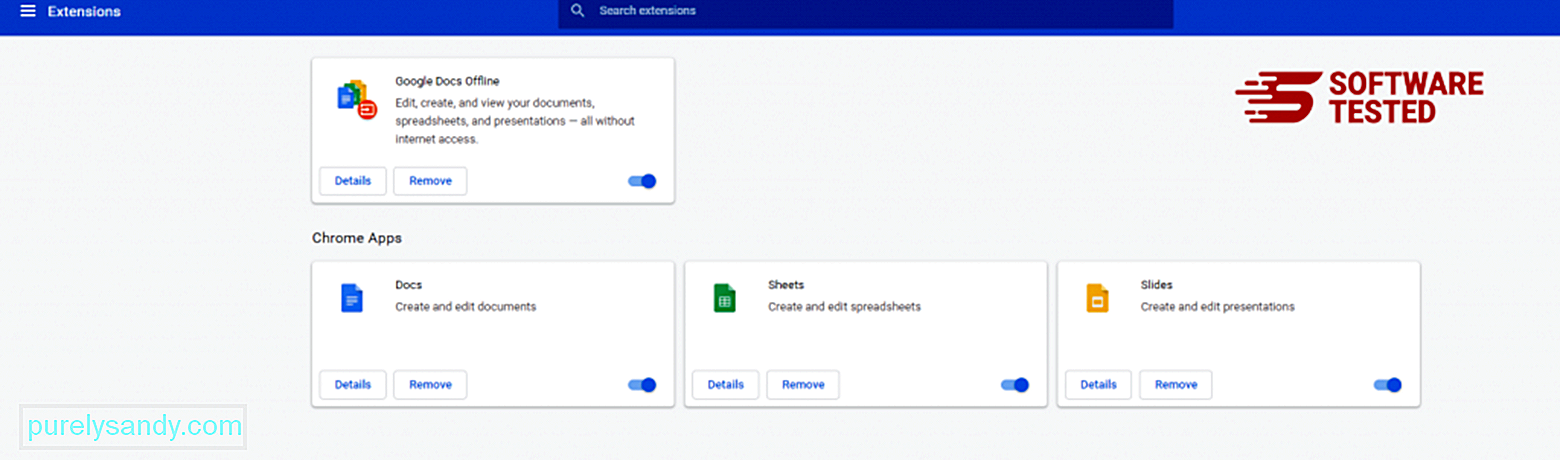
Klicka på Chrome-menyikonen och välj Inställningar . Klicka på Vid start och markera sedan Öppna en specifik sida eller en uppsättning sidor . Du kan antingen ställa in en ny sida eller använda befintliga sidor som din startsida. 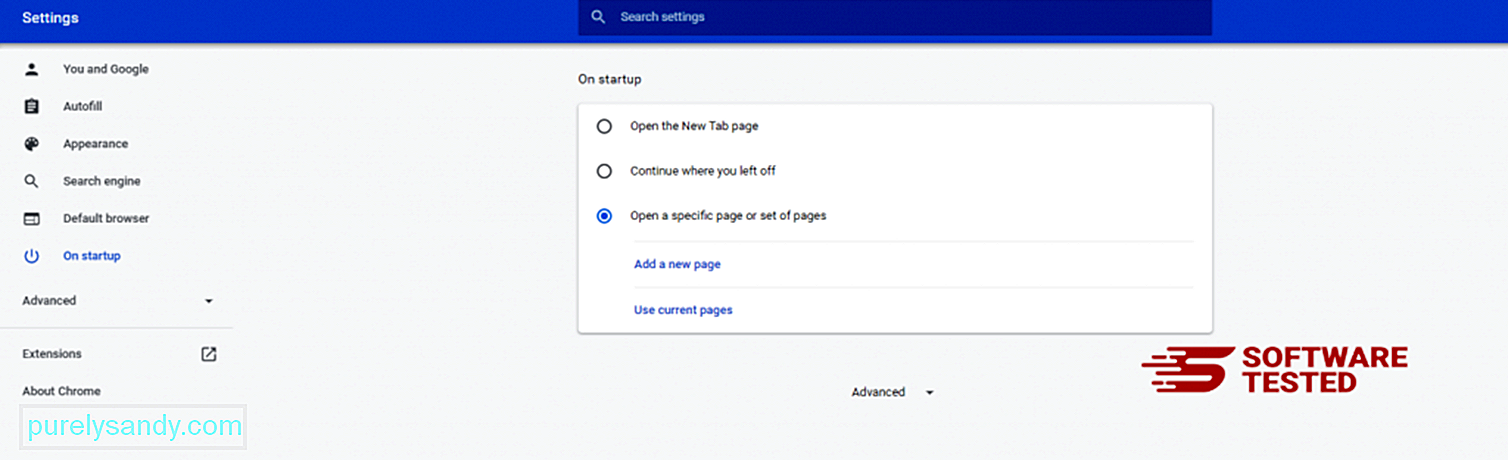
Gå tillbaka till Google Chrome menyikon och välj Inställningar & gt; Sökmotor och klicka sedan på Hantera sökmotorer . Du ser en lista med standardsökmotorer som är tillgängliga för Chrome. Ta bort alla sökmotorer som du tycker är misstänkta. Klicka på menyn med tre punkter bredvid sökmotorn och klicka på Ta bort från listan. 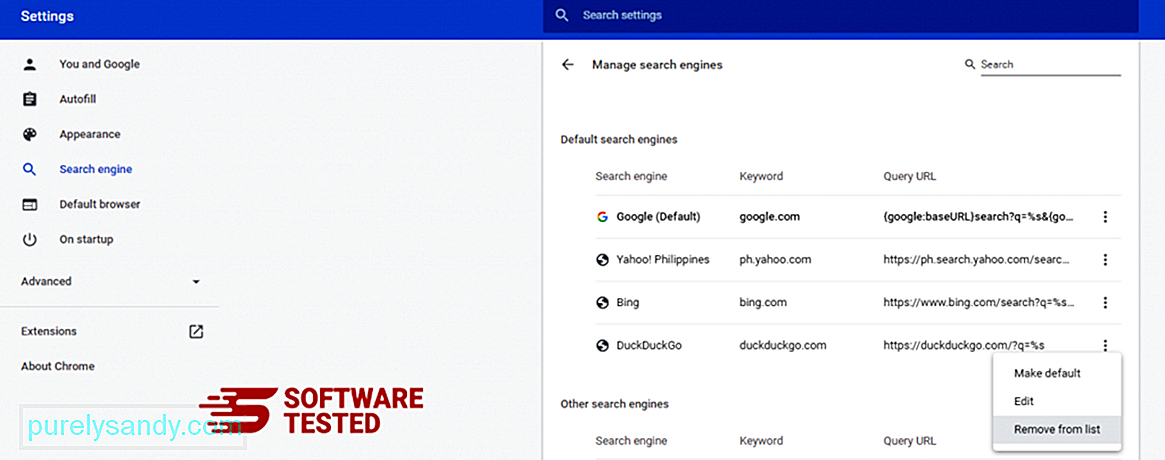
Klicka på menyikonen längst upp till höger i din webbläsare och välj Inställningar . Rulla ner till botten av sidan och klicka sedan på Återställ inställningarna till deras ursprungliga standard under Återställ och rensa upp. Klicka på knappen Återställ inställningar för att bekräfta åtgärden. 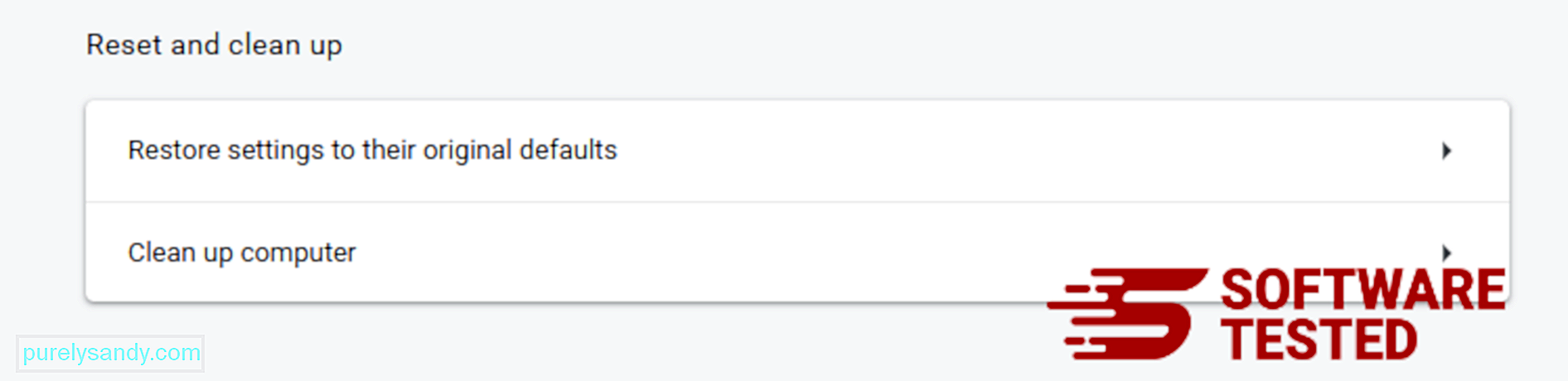
Detta steg återställer din startsida, nya flik, sökmotorer, fästa flikar och tillägg. Dina bokmärken, webbläsarhistorik och sparade lösenord sparas.
YouTube-video: Charmig flik
09, 2025

